
今天和大家分享一下关于对win8系统清除文档历史记录设置的方法,在使用win8系统的过程中经常不知道如何去对win8系统清除文档历史记录进行设置,有什么好的办法去设置win8系统清除文档历史记录呢?在这里小编教你只需要1、首先打开开始菜单中的运行选项,然后在运行对话框中输入“gpedit.msc”,回车进入组策略编辑器; 2、然后在组策略编辑器窗口中依次展开“用户配置-管理模板--任务栏和[开始]菜单”,接着在右侧菜单中查找到“不要保留最近打开文档的记录”和“退出时清除最近打的文档的记录就搞定了。下面小编就给小伙伴们分享一下对win8系统清除文档历史记录进行设置的详细步骤:
1、首先打开开始菜单中的运行选项,然后在运行对话框中输入“gpedit.msc”,回车进入组策略编辑器;
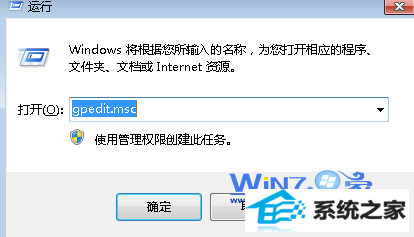
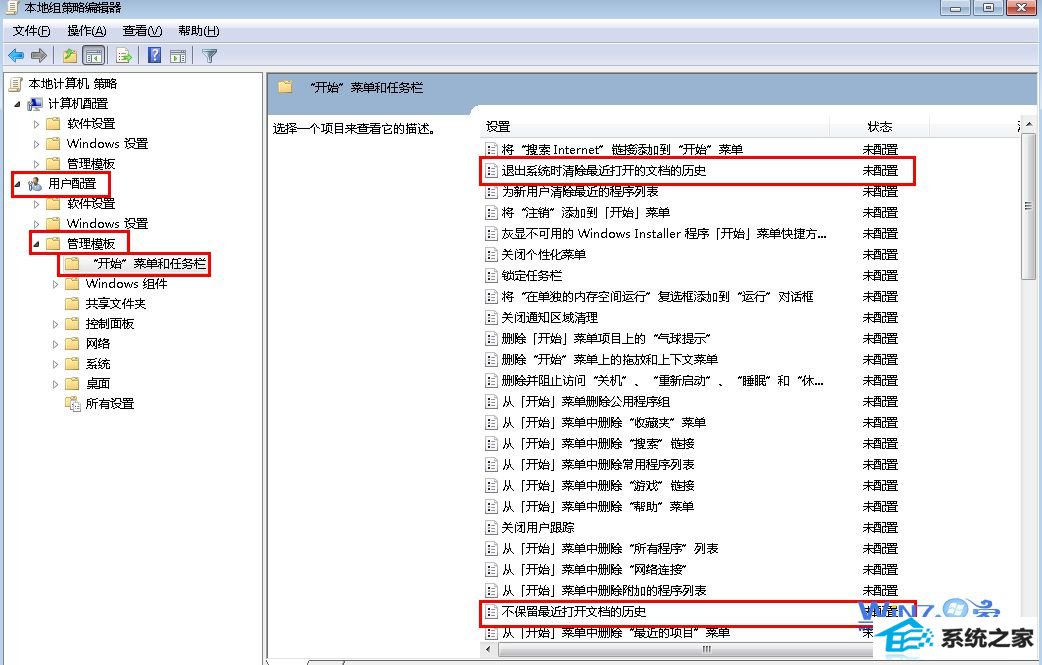
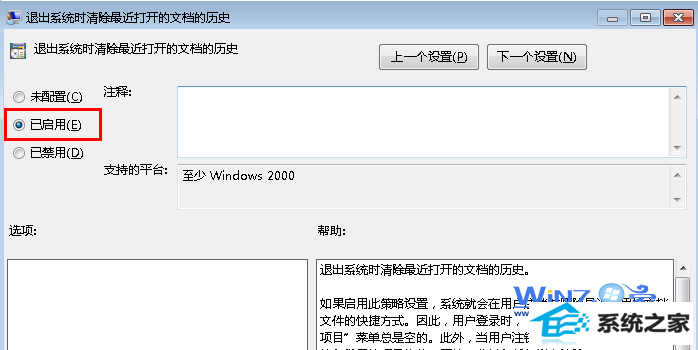
本站发布的系统与软件仅为个人学习测试使用,不得用于任何商业用途,否则后果自负,请支持购买微软正版软件!
Copyright @ 2022 大师系统版权所有